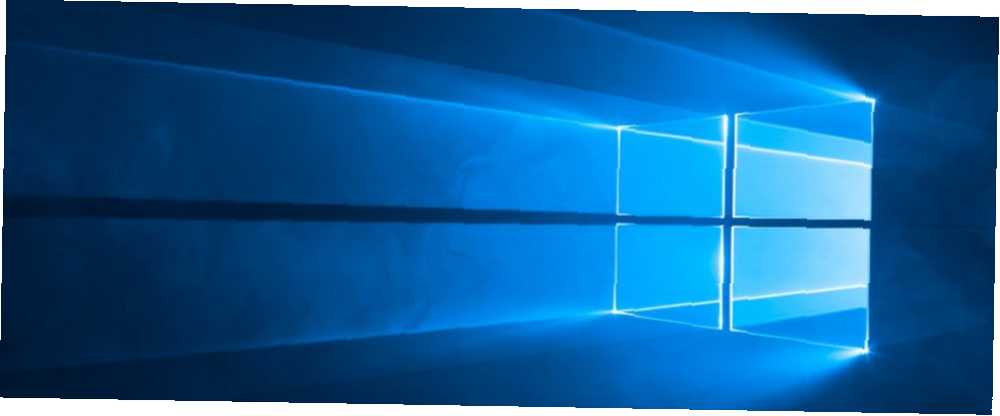
Brian Curtis
0
4930
65
La barre des tâches fait partie intégrante de Windows depuis Windows 95. Et même si elle s’est certainement améliorée à pas de géant, elle est toujours imparfaite et regorge de problèmes que vous pouvez rencontrer dans la barre des tâches de Windows 10 ne fonctionne pas? 6 solutions rapides La barre des tâches de Windows 10 ne fonctionne pas? 6 solutions rapides Si la barre des tâches de Windows 10 ne fonctionne pas, ces correctifs couvrent des problèmes courants, tels que le blocage ou le masquage automatique ne fonctionnent pas.. .
Cela étant dit, nous ne pouvons pas nier que la barre des tâches de Windows 10 est la meilleure itération à ce jour. 7 Conseils pour la personnalisation de la barre des tâches Windows 10 7 Conseils pour la personnalisation de la barre des tâches Windows 10 La barre des tâches reste une fonctionnalité essentielle dans Windows 10. Elle a été réaménagée et dotée de nouvelles fonctionnalités, notamment Cortana. Nous vous montrons tous les réglages nécessaires pour personnaliser la barre des tâches. , mais vous pouvez également l’ajuster pour améliorer la productivité. 6 Réglages avancés de la barre des tâches pour Windows 10 6 Réglages avancés de la barre des tâches pour Windows 10 Windows 10 a apporté de nombreux changements et la barre des tâches n’a pas été épargnée. Pourtant, de nombreux petits ajustements peuvent améliorer votre expérience. Nous allons vous montrer comment vous pouvez le personnaliser à la perfection. .
Mais si vous voulez vraiment être un pro de la barre des tâches dans Windows 10, vous devez connaître cinq raccourcis par cœur. Sur le long terme, cela peut vous faire économiser beaucoup de temps et de désagrément.
- Maj + clic sur une application de la barre des tâches d'ouvrir une autre instance de cette application. Cela peut ne pas fonctionner avec certaines applications qui forcent une seule fenêtre, mais cela peut généralement être utilisé pour lancer une deuxième ou une troisième copie de Chrome ou de Skype, par exemple..
- Maj + Ctrl + Clic sur une application de la barre des tâches d'ouvrir une instance de cette application en tant qu'administrateur. Certaines applications ne peuvent effectuer que certaines actions en tant qu'administrateur - Sublime Text en est un exemple - et c'est un moyen simple de le faire..
- Maj + clic droit sur une application de la barre des tâches pour afficher le menu de la fenêtre pour cette application au lieu du menu normal de la barre des tâches.
- Maj + clic droit sur une application de la barre des tâches groupée pour afficher le menu de la fenêtre pour ce groupe d'applications plutôt que le menu de groupe d'applications normal.
- Ctrl + clic sur une application de barre de tâches groupée pour parcourir toutes les instances de fenêtres ouvertes de ce groupe d'applications.
Vous pouvez augmenter encore votre productivité en utilisant les fonctions Affichage des tâches et Bureau virtuel. 5 raccourcis clavier pour utiliser la vue des tâches et les bureaux virtuels comme un Pro 5 moyen efficace pour augmenter la productivité de votre poste de travail. Si vous ne les utilisez pas, vous devriez absolument. . Pensez également à personnaliser le menu Démarrer. Guide du menu Démarrer Windows 10 Guide du menu Démarrer Windows 10 Windows 10 résout le dilemme du menu Démarrer! La prise en main du nouveau menu Démarrer enrichira votre expérience Windows 10. Avec ce guide pratique, vous serez un expert en un rien de temps. de la manière qui vous convient le mieux.
Combien de ces raccourcis de la barre des tâches connaissez-vous et utilisez-vous déjà? Pensez-vous qu'ils valent la peine d'apprendre ou non? Faites-nous savoir dans les commentaires ci-dessous!











